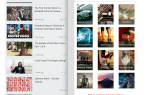Там нет радости, как писать и выражать на своем родном языке. На данный момент большинство пользователей Android используют английскую клавиатуру для написания на своем родном языке. Я лично сделать то же самое делает его хинглиш опыт, пока я не обнаружил возможность писать на хинди в Android. Android поддерживает множество неанглийских языков, включая поддержку множества региональных индийских языков. В этом руководстве мы научимся писать на хинди в Android.
Как написать на хинди в Android
Мы будем использовать Gboard, который доступен на всех телефонов Android, но если вы привыкли к SwiftKey, вы можете использовать это тоже. Кроме того, что вы печатаете на хинди, человек с другой стороны будет иметь возможность читать его, даже если он или она не установлена та же клавиатура. Единственное, что нужно знать человеку, это читать на этом языке.
Как написать на хинди в Android с помощью Gboard
Gboard установлен на большинстве телефонов Android по умолчанию. Если он недоступен на вашем телефоне, вы всегда можете установить его, перейдя по этой ссылке.
Шаг 1: Откройте «Настройки» и воспользуйтесь поиском вверху, чтобы найти параметр, связанный с «клавиатурой». Должна раскрыться клавиатура Опция входов. Если нет, перейдите в Настройки> Система> Языки и введите Виртуальная клавиатура.

Шаг 2: Gboard должен быть указан под этим. Нажмите на него, а затем нажмите на опция Языки. Это перечислит все языки, которые установлены на вашем телефоне и работает на клавиатуре. Нажмите на кнопку «Добавить клавиатуру» и найдите язык хинди.
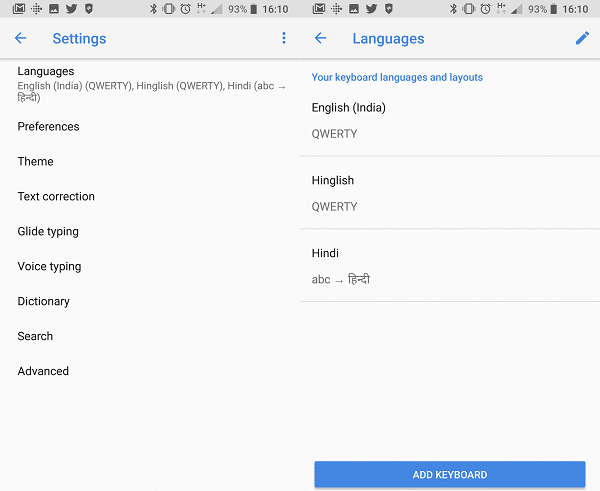
Шаг 3: В результате поиска у вас будет два варианта. Вы можете установить язык клавиатуры, на которой вы можете ввести в хинди, используя английский язык, и он будет предсказывать последнее слово на хинди. Второй вариант — установить чистую клавиатуру на хинди, где все алфавиты находятся на хинди.
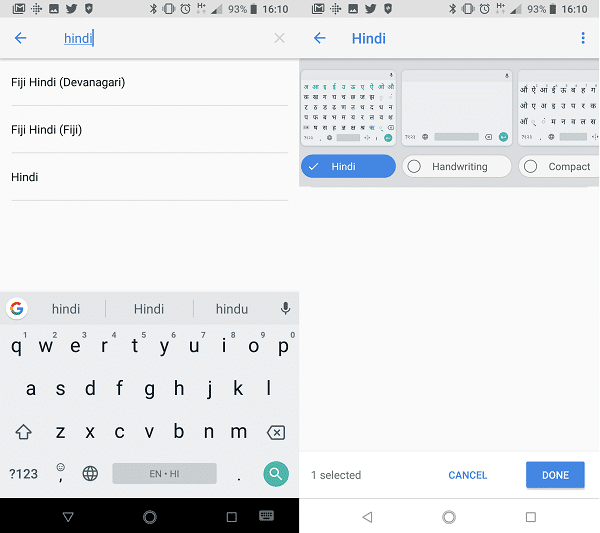
Шаг 4: Нажмите на язык, который вы предпочитаете установить, и подождите несколько секунд, пока загрузка не завершится. Непосредственно перед установкой вам предложат какую-то опцию. Вы можете выбрать регулярную хинди клавиатуру, компактный один или даже один, где вы можете написать алфавит самостоятельно. Если вы решите установить чистую клавиатуру хинди, она не будет предлагать какие-либо варианты слов.
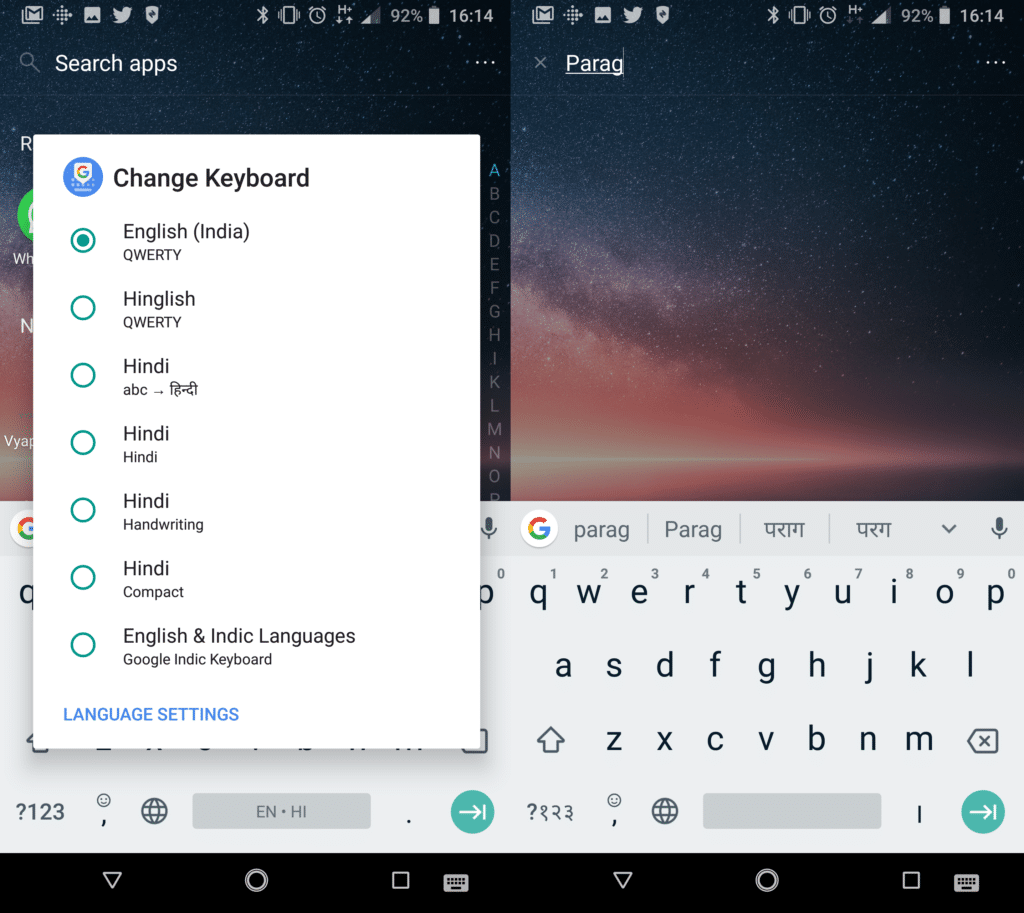
Шаг 5: Теперь откройте любое текстовое поле, чтобы вызвать Gboard. Длительно нажмите на языковую панель, и она предложит вам выбрать один из всех языков, установленных на телефоне. Выберите предпочитаемую клавиатуру хинди и начните практиковать.
Как написать на хинди в Android с помощью SwiftKey
Swiftkey — одна из лучших клавиатур для Android. Вероятно, это была первая сторонняя клавиатура, которая ввела типизацию смахивания. Как и Gboard, вам нужно будет установить его из Play Store.
Шаг 1: После установки откройте его. Поскольку это стороннее приложение, вам нужно будет дать ему немного разрешений. Как только он будет успешно настроен, войдите в свою учетную запись Google. Это поможет вам получить более точные прогнозы и запомнит, как вы пишете. Это также заменит вашу существующую клавиатуру.
Шаг 2: Откройте его из ящика приложения и выберите «Языки». Вам нужно будет найти клавиатуру хинди в разделе «Предлагаемые языки» или «Все языки». Нажмите, чтобы установить клавиатуру.
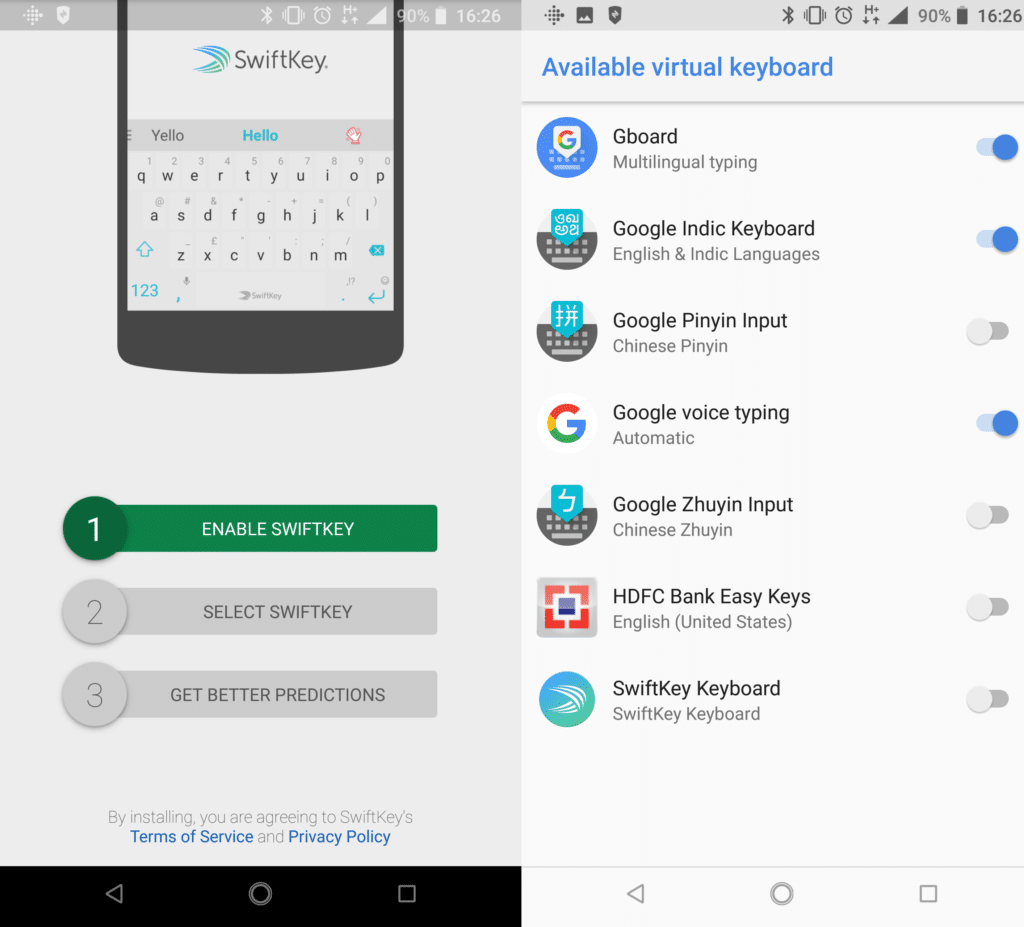
Шаг 3: Теперь снова откройте новое письмо и нажмите в текстовой области, чтобы вызвать SwiftKey. Длительное нажатие на клавише пробела, и вы можете выбрать между чистым хинди или английским языком хинди предсказаниями. Тип и практика. Это руководство можно использовать для написания на любом языке, если оно доступно с программным обеспечением. Просто следуйте точным инструкциям и выберите язык вместо хинди.
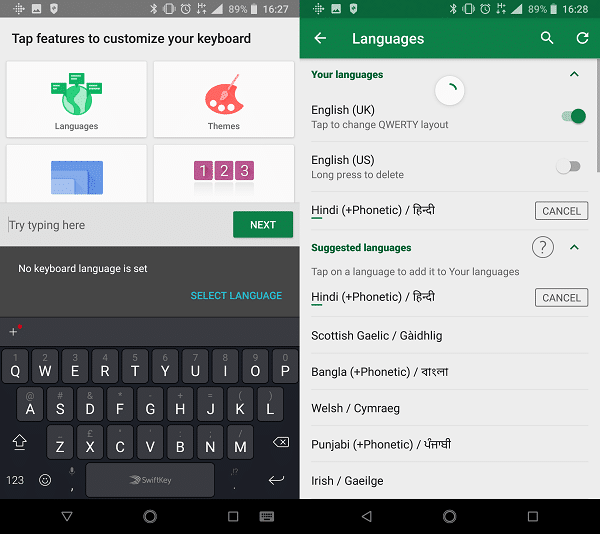
Если у вас возникли какие-либо вопросы, при написании на хинди на вашем Android устройстве, падение комментарий, и мы поможем вам.